Soferu® Digitale Gästemappe - Konfiguration
Konfiguration starten
Um die Konfiguration zu starten, öffnen Sie die Übersicht für die Digitale Gästemappe in den Einstellungen im Hotel-Manager:
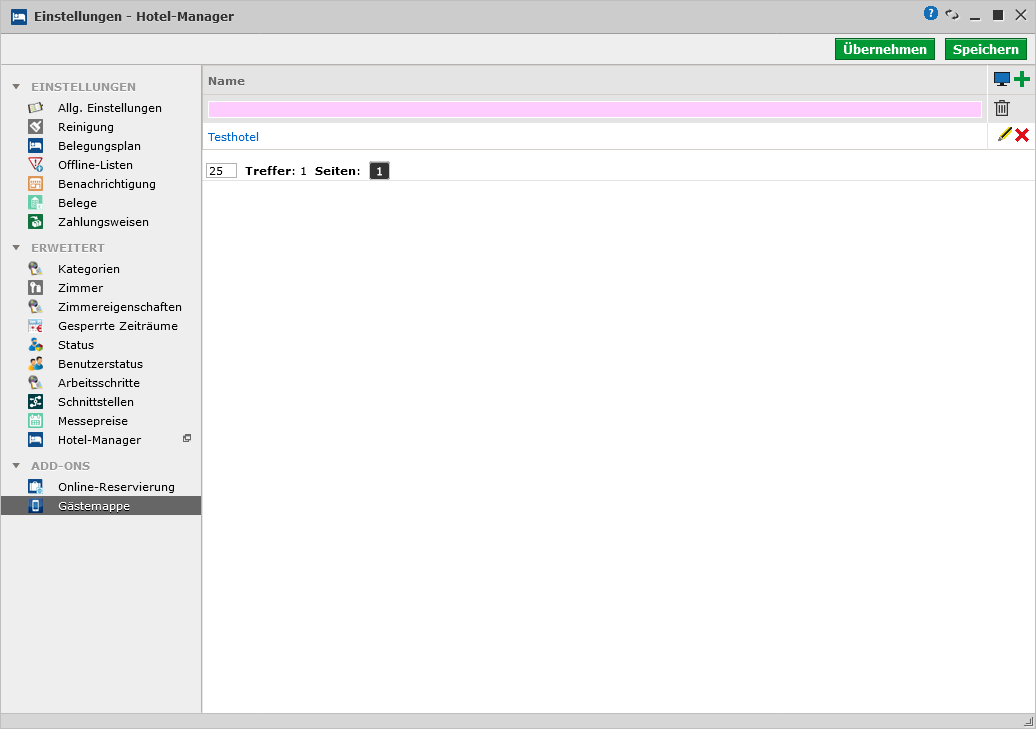
Die Bearbeitung der Digitalen Gästemappe erfolgt über  .
.
Konfiguration
Wird entsprechende Gästemappe über  geöffnet, öffnet sich folgendes Fenster. Standardmäßig muss an den Einstellungen nichts geändert werden.
geöffnet, öffnet sich folgendes Fenster. Standardmäßig muss an den Einstellungen nichts geändert werden.
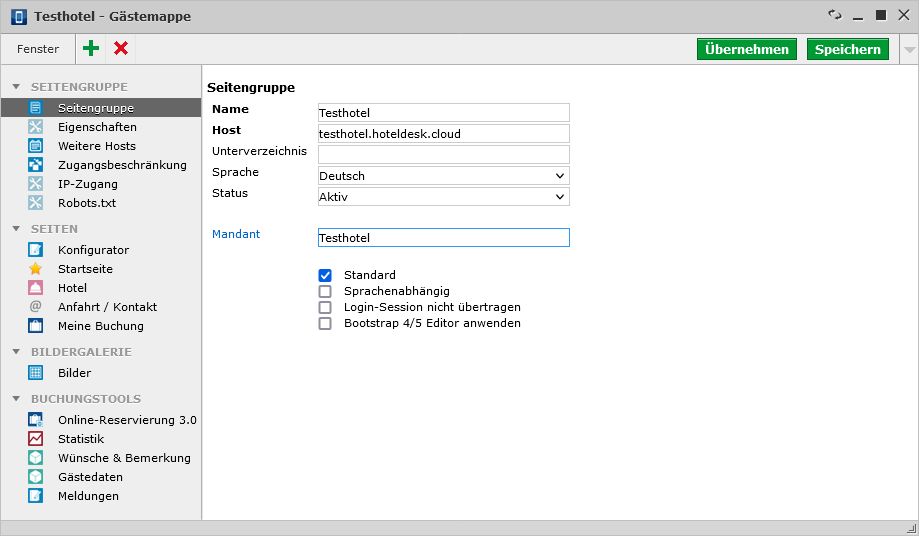
Die wetere Bearbeitung erfolgt unter "Konfigurator".
Konfigurator
Im Konfigurator können allgemeine Informationen zur Konfiguration der Digitalen Gästemappe eingesehen werden.
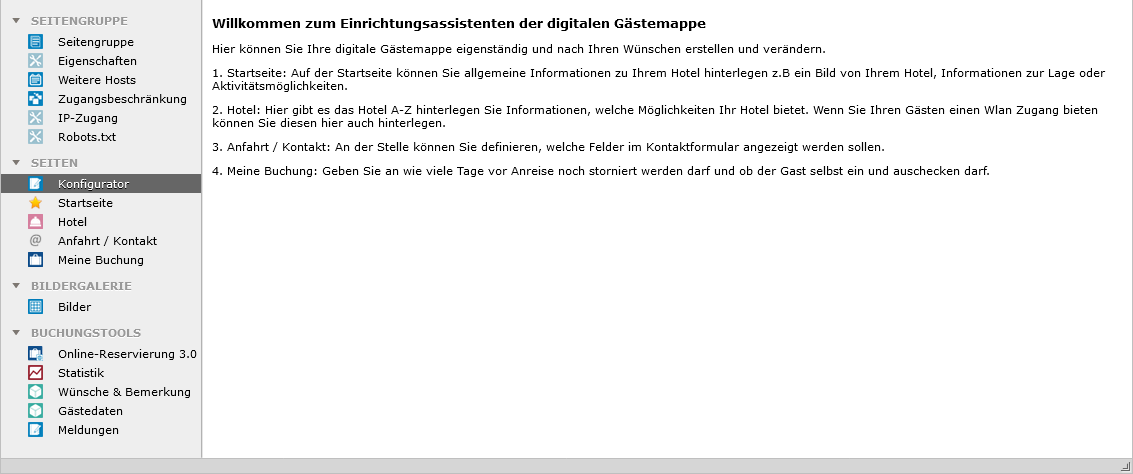
Startseite
In der Startseite können vorab kurze Informationen zu Ihrem Hotel hinterlegt werden. Darunter auch Bilder, die nachher in der Digitalen Gästemappe angezeigt werden.
Zusätzlich kann ein Text für Ihren Gast hinterlegt werden. Dieser wird angezeigt, sobald sich dieser unter Meine Buchungen einloggt mit seinem Nachnamen und seiner Reservierungsnummer.
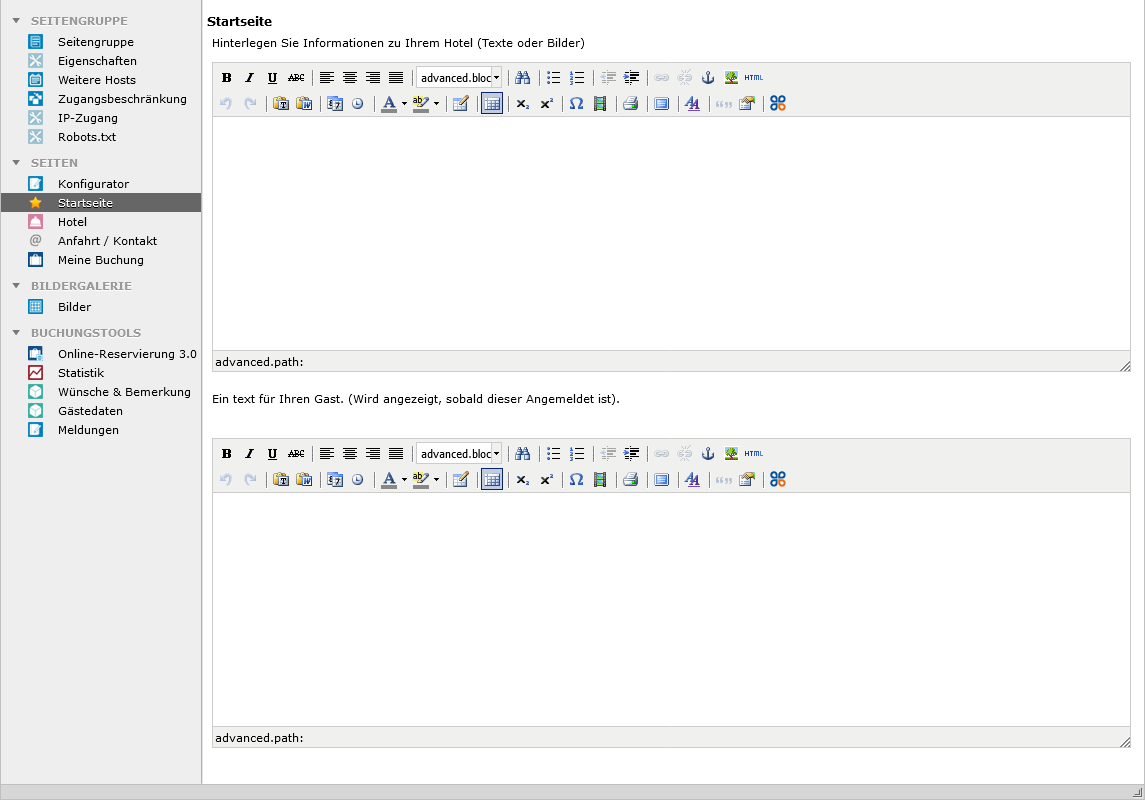
Hotel
Unter "Hotel" können Ihre Hotel-Informationen hinterlegt werden. Diese sieht der Gast auch wenn er sich nicht einloggt. Standardmäßig werden diese in der Digitalen Gästemappe unter A - Z angezeigt.
Zusätzlich können auch WLAN Informationen für Gäste hinterlegt werden, damit sich diese beim Aufenthalt bei Bedarf in das WLAN des Hauses einwählen können.
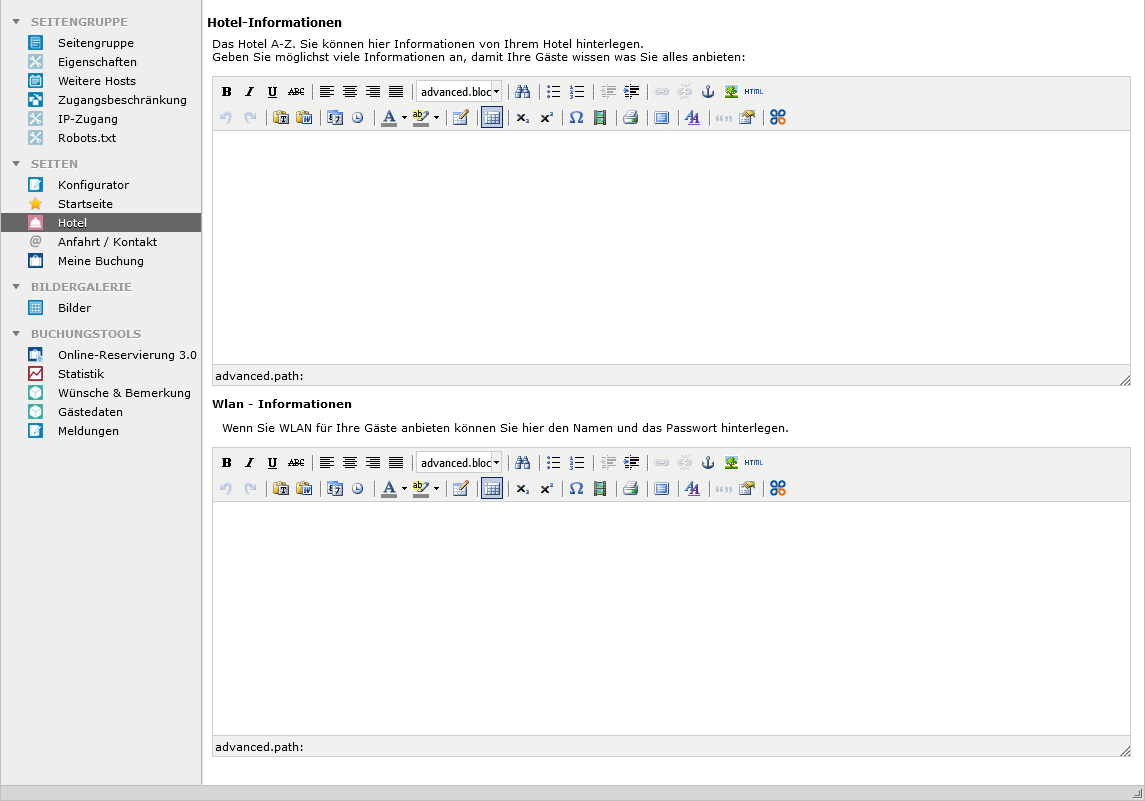
Anfahrt / Kontakt
Unter "Anfahrt / Kontakt" können Kontaktfelder für das Kontaktformular hinterlegt werden.
Mehr Kontaktfelder als die hier angezeigten Felder können nicht hinterlegt werden. Bei den Feldern gibt es die folgenden Möglichkeiten
- Deaktiviert
- Optional
- Pflicht
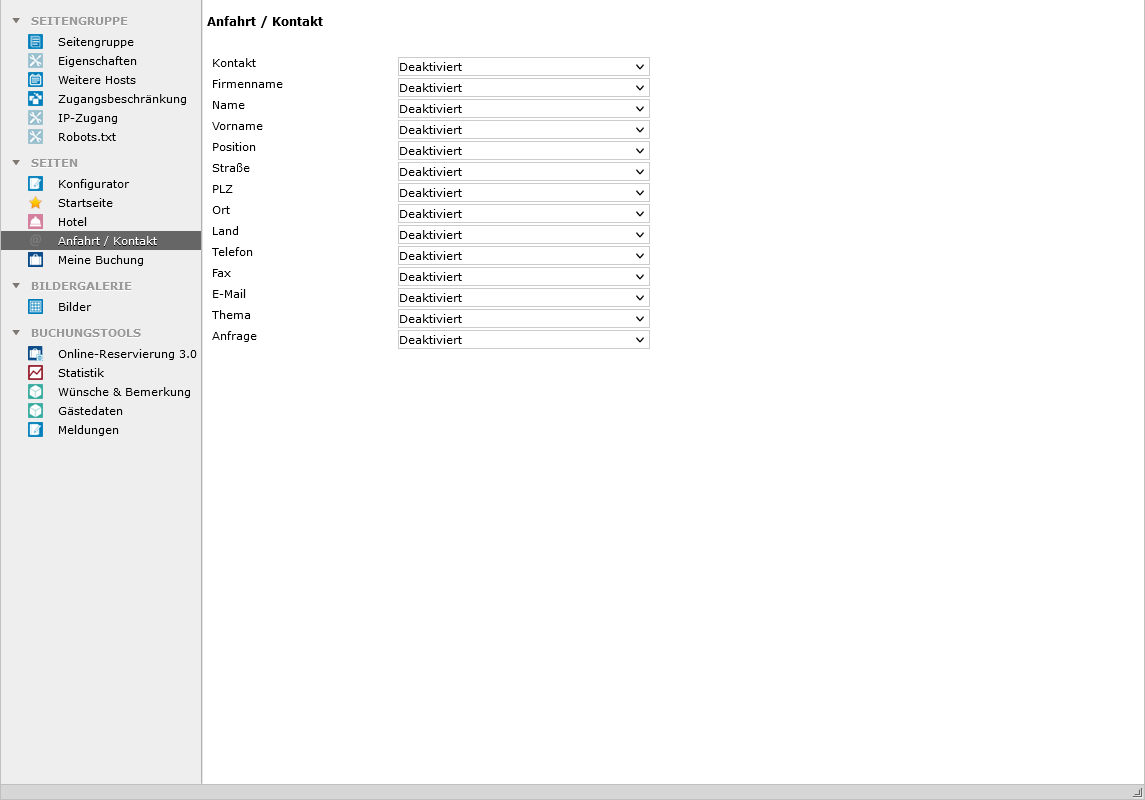
Meine Buchung
Unter "Meine Buchung" können Einstellungen für die Unterseite der Digitalen Gästemappe hinterlegt werden werden, über die sich der Gast unter "Checkin" einwählt. Das Login-Formular sieht wie folgt aus:
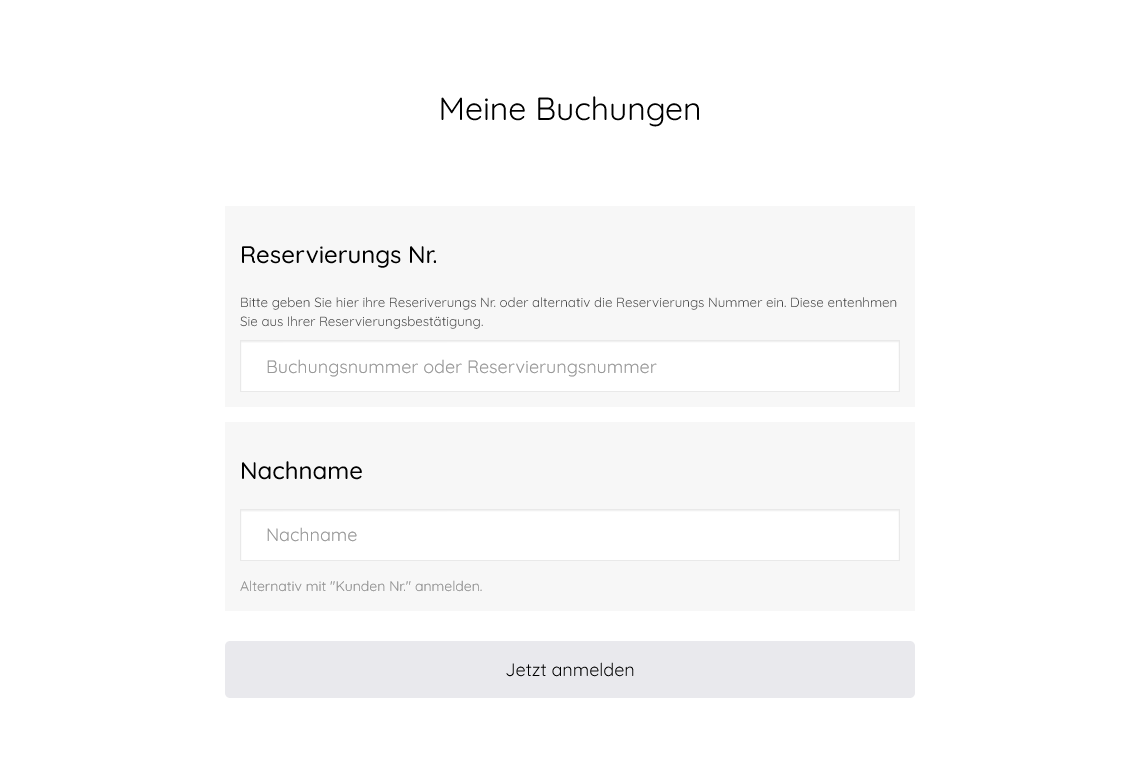
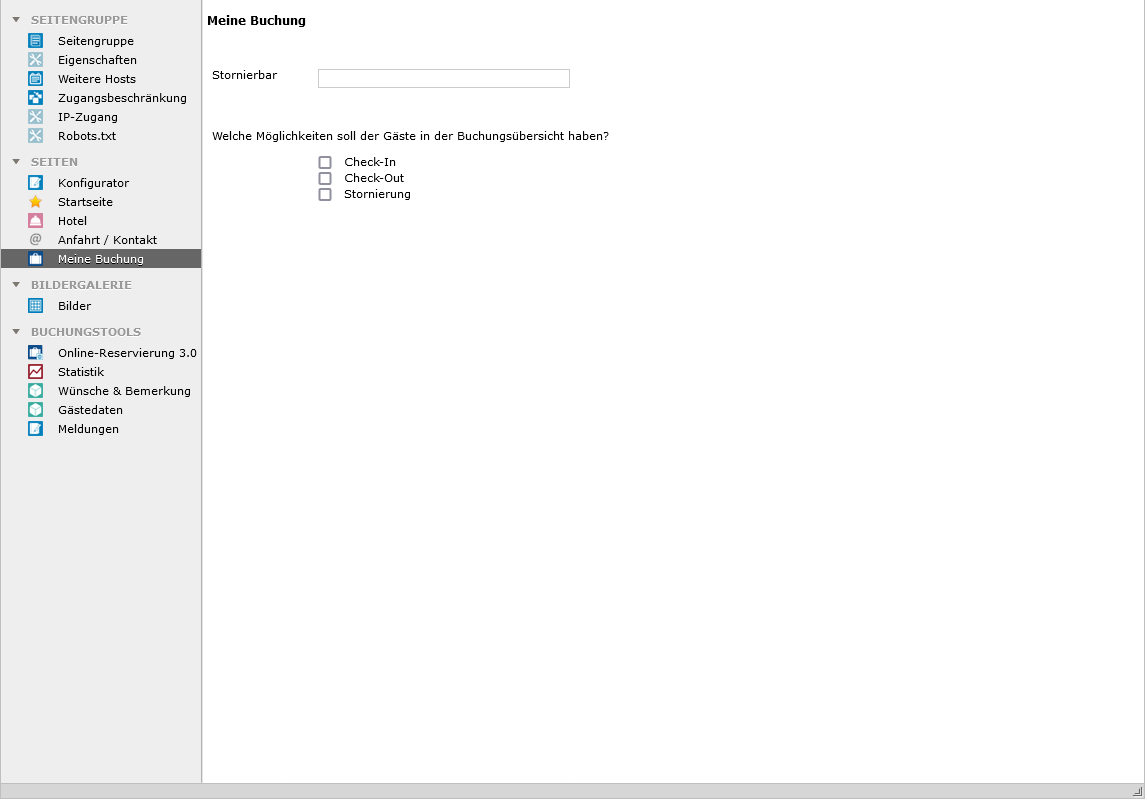
| Stornierbar |
Hier kann eingegeben werden anhand von Tagen bis wann die Buchung stornierbar ist. |
|---|---|
| Check-In |
Wenn der Haken hier gesetzt ist kann der Check-In vom Gast selbstständig durchgeführt werden. |
| Check-Out |
Wenn der Haken hier gesetzt ist kann der Check-Out vom Gast selbstständig durchgeführt werden. |
| Stornierung |
Wenn der Haken hier gesetzt ist kann die Stornierung der Buchung vom Gast selbstständig durchgeführt werden, insofern der gesetzte Zeitraum erfüllt ist. |
Meldeschein auf dem Tablet
Um Ihren Meldeschein vom Gast auf einem Tablet im Hotel ausfüllen zu lassen, empfiehlt es sich diesen im korrekten Modus zu öffnen.
Dadurch steht ein Abmelde-Button zur Verfügung und das Ausfüllen der Daten wird einfacher für den Gast gestaltet.
Zum öffnen des Tablet-Modus mit dem Digitalen-Meldeschein benutzen Sie folgenden Link:
https://[Ihr-Hotel].hoteldesk.cloud/meldeschein?kiosk=1
https://[Ihr-Hotel].hoteldesk.cloud/meldeschein?kiosk=1
Hilfreiche Links
Anlegen von Extras für die Digitale Gästemappe
Sie können Artikel nach der Buchung als Upselling auf Zimmerrechnung über die digitale Gästemappe anbieten.:
Weblinks
- Liste aller Module
- Produktwebseite: Soferu® Digitale Gästemappe
- Übersicht Hilfe Soferu® Digitale Gästemappe